Рекламное объявление
 Проблема с использованием общего публичного компьютера состоит в том, что вы не можете реально контролировать, какое программное обеспечение там устанавливается. Тот, который мы используем вместе в моем офисе, настолько раздут от стольких странных приложений, что «Пуск - Приложения”Меню больше, чем сам экран компьютера.
Проблема с использованием общего публичного компьютера состоит в том, что вы не можете реально контролировать, какое программное обеспечение там устанавливается. Тот, который мы используем вместе в моем офисе, настолько раздут от стольких странных приложений, что «Пуск - Приложения”Меню больше, чем сам экран компьютера.
Выполняя исследование для моей предыдущей статьи о Mac обновление и удаление Два простых шага для очистки библиотеки приложений [Mac] Подробнее Я нашел альтернативу удаления приложений для Windows под названием IObit Uninstaller. После быстрого эксперимента с использованием свободного программного обеспечения, я обнаружил, что у этого есть несколько уникальных личностей, которыми стоит поделиться - хотя они немного отличаются от Revo Uninstaller Revo Uninstaller будет выслеживать ваши вирусы Подробнее который я обычно использую.
Удалить без необходимости установки
Первое, что я заметил в этом деинсталляторе, это размер. Этот файл настолько мал - всего около 600 КБ - что вы можете скачать его практически в мгновение ока. Хранение это будет стоить вам почти нет места для хранения.
Вторым заметным фактом является то, что это приложение может быть классифицировано как портативный деинсталлятор 3 бесплатных переносных программного обеспечения для удаления вашей флешки Подробнее . Это означает, что вы можете использовать приложение во всей его функциональности, чтобы принудительно удалить программы без необходимости устанавливать само приложение. Это также означает, что вы можете поместить приложение на флэш-накопитель (или даже в папку Dropbox) и использовать его везде.
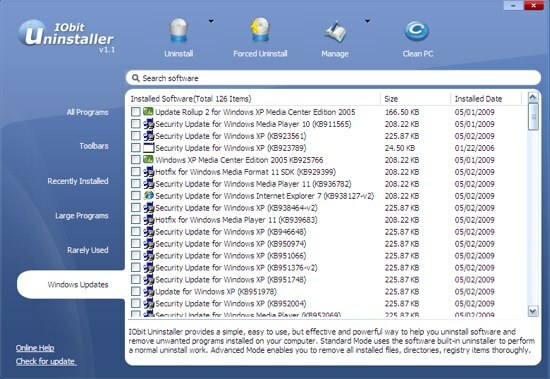
На мой взгляд, интерфейс IObit Uninstaller более дружественный, чем стандартный Windows Добавить / Удалить Программы. Он разделяет установленные элементы на несколько категорий. Они есть: Все программы, Панели инструментов, Недавно установленные, Большие программы, Редко используемые и Обновления Windows.
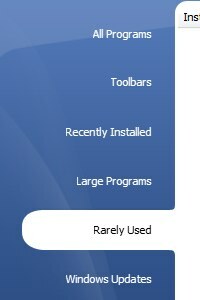
Как видно из названия, «Все программы»Перечисляет все установленные приложения на жестком диске. Ничего особенного. Но как только вы просмотрите другие категории, вы увидите, насколько простой стала задача принудительного удаления программ.
Например, «Панель инструментов”Перечисляет все установленные панели инструментов в вашей системе. Некоторые приложения «заставляют» пользователей устанавливать бесполезные панели инструментов. Эта категория поможет вам избавиться от них.
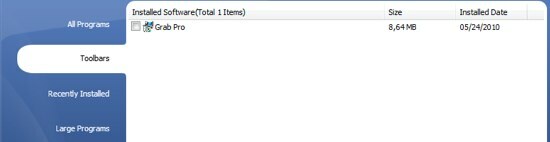
Или, если вы хотите выследить и избавиться от программ в зависимости от того, сколько места занимает ваша система, вы можете выбрать «Большие программыКатегория.
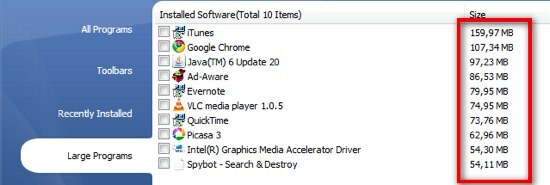
Приложение позволяет пользователям делать удаление навалом. После выбора элементов, которые вы хотите удалить, установив флажки рядом с ними, вы можете продолжить процесс удаления, нажав «Удалить»На панели инструментов.
Это приложение обеспечивает два режима удаления: стандартный и расширенный. Последний выбран по умолчанию.
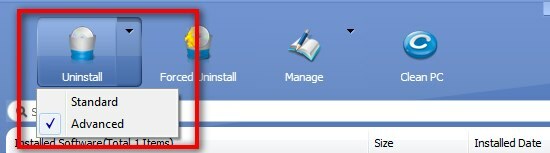
Нажмите «Удалить»И приложение попросит вашего подтверждения.
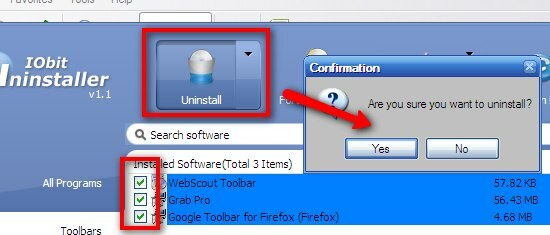
Нажмите «да», А затем начнется процесс удаления.
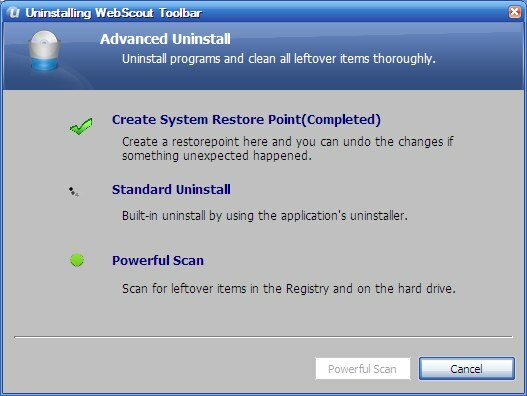
Хотя некоторые приложения требуют перезагрузки после их удаления для завершения процесса, вы всегда можете перезагрузить систему позже.
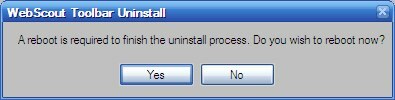
В "продвинутый«IObit Uninstaller предложит пользователям сделатьМощное сканированиеИдти глубже и находить остатки. Поиск может занять некоторое время в зависимости от количества удаляемых элементов и «прочности» вашей системы.
После поиска пользователи могут выбрать удаление или сохранение остатков.

Если вы нажмете «удалять”, Появится всплывающее предупреждение.
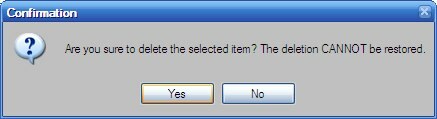
Иногда есть приложения, которые «отказываются» быть удаленными. Если вы когда-либо встречали этот знак (или другие подобные знаки), вы можете использоватьПринудительное удаление»На панели инструментов.
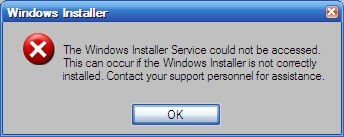
Еще одна уникальная способность этого приложения являетсяЭкспорт списка приложенийОсобенность под «управлять“. Эта функция полезна для тех, кто хочет переустановить, обновить или изменить свою систему и хочет убедиться, что у них переустановлены все их любимые приложения.
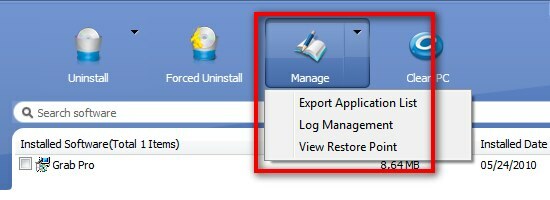
Все, что вам нужно сделать, это решить, где будет сохранен список (в текстовом виде), выбрать имя и нажать «Сохранить“.
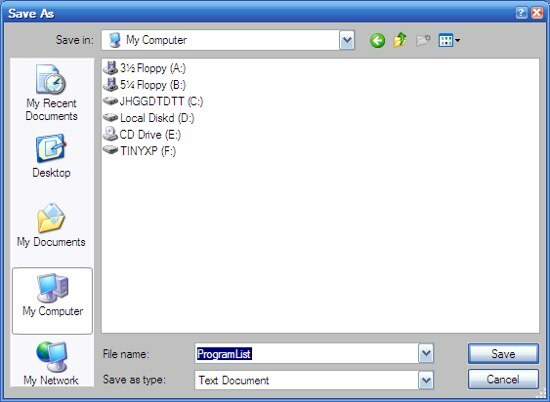
Честно говоря, я ожидал простой список имен в результате. Но IObit Uninstaller дал мне очень полный список. Слишком полный, я могу добавить.

В то время как деинсталляторы - это те приложения, которые обычные пользователи не будут использовать каждый день, такие приложения становятся очень удобными, когда они необходимы. IObit Uninstaller является одной из альтернатив, на которые вы можете рассчитывать. В целом, я думаю, что приложение выполняет то, что обещает: тщательное удаление. Только производительность делает это маленькое приложение достойным внимания.
Вы пробовали IObit Uninstaller? Какого рода деинсталлятор Как эффективно удалить приложения и удалить устаревшие файлы Подробнее вы используете для принудительного удаления программ? Пожалуйста, поделитесь, используя комментарии ниже.
Индонезийский писатель, самопровозглашенный музыкант и архитектор на полставки; кто хочет сделать мир лучше размещать пост по одному в своем блоге SuperSubConscious.